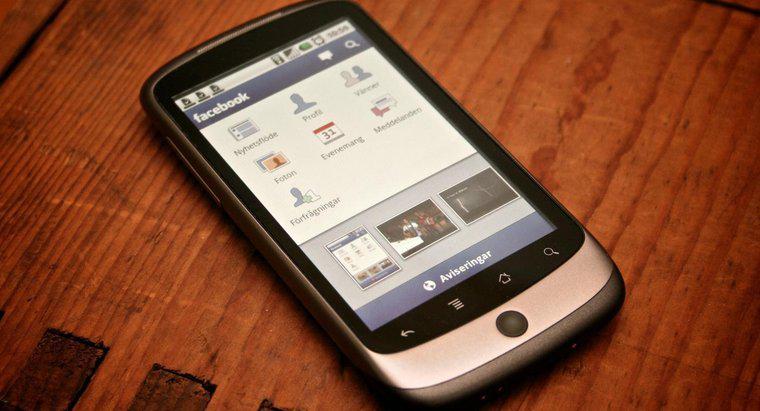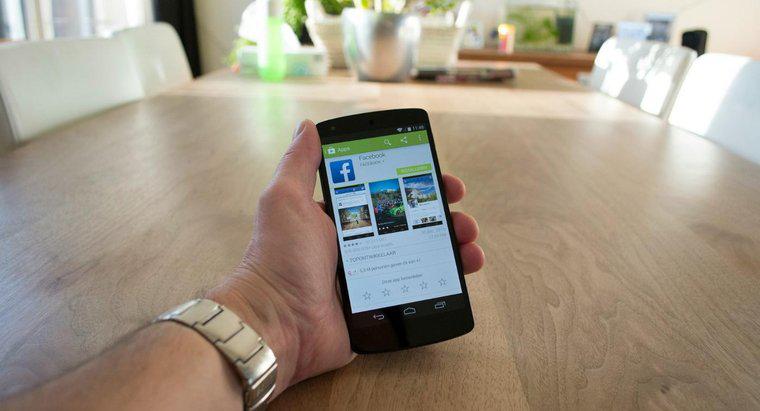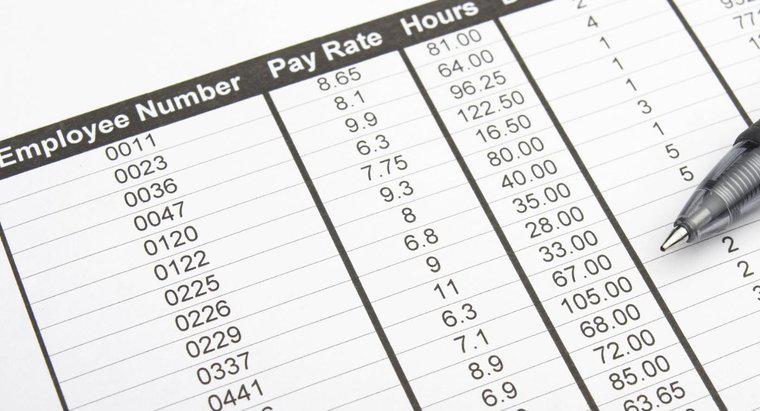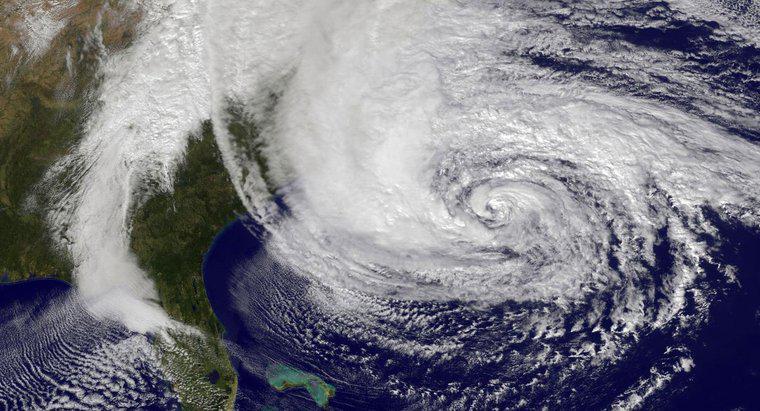Pentru a vă schimba numele de utilizator Twitter, conectați-vă la contul dvs. Twitter. Deschideți setările contului. Identificați și modificați numele de utilizator asociat contului dvs. Twitter din acest ecran.
-
Deschideți Twitter în browserul Web
Lansați orice browser web de pe computer. Introduceți "Twitter.com" în bara de adrese a browserului dvs. și apăsați tasta Enter.
-
Furnizați informațiile de conectare
Faceți clic pe butonul Conectați-vă în colțul din dreapta sus al paginii web. Introduceți numele de utilizator Twitter și parola curentă și faceți clic pe butonul Log in.
-
Vizualizați setările contului
Găsiți pictograma profilului din colțul din dreapta sus al paginii Web. Dacă ați încărcat o imagine de profil, apare ca acea imagine. Faceți clic pe pictogramă și selectați Setări din meniul derulant.
-
Introduceți noul nume de utilizator
Lângă câmpul Nume de utilizator, vechiul dvs. nume de utilizator este populate în mod prestabilit. Ștergeți acest nume de utilizator. Introduceți noul nume de utilizator în caseta de text necompletată. Modificarea numelui de utilizator nu afectează niciunul dintre participanții dvs. existenți. Toate mesajele Tweets din trecut și viitoare, mesajele directe și răspunsurile sunt acum asociate cu noul dvs. nume de utilizator. Poate doriți să informați pe urmașii dvs. despre schimbare, pentru a evita confuzia.
-
Salvați setările contului
Derulați în jos în partea de jos a paginii Web. Faceți clic pe butonul numit Salvare modificări.